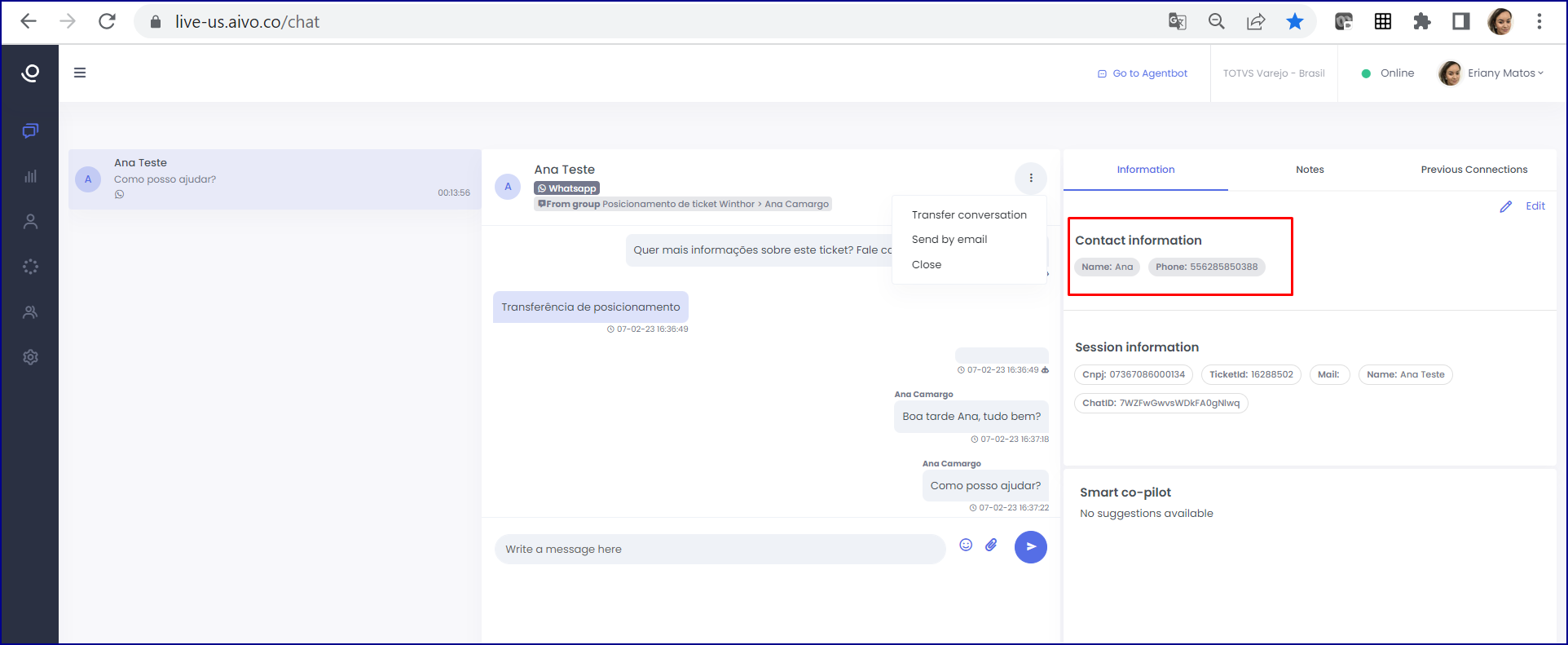Para realizar o atendimento do WhatsApp com excelência, siga os passos abaixo:
1. Ao receber um novo chat, verifique na caixa Informação de Sessão se os campos CNPJ, TicketId estão preenchidos corretamente;
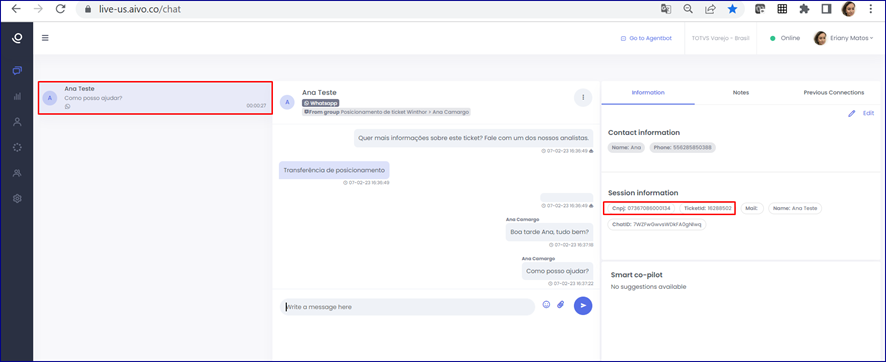
2. Em seguida, copie o código do CNPJ e faça uma pesquisa no Zendesk;
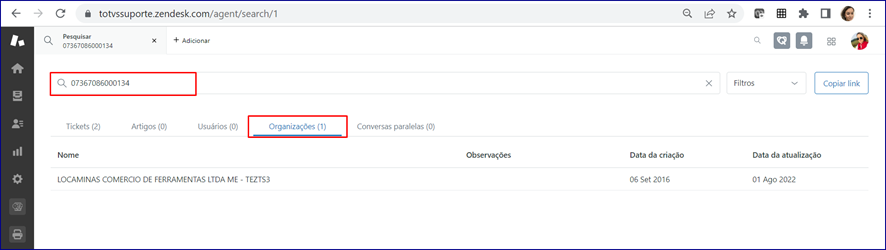
3. Após acessar os dados da Organização, verifique as seguintes informações:
4. Agora, confira se o número do TicketID corresponde ao ticket aberto como Novo;
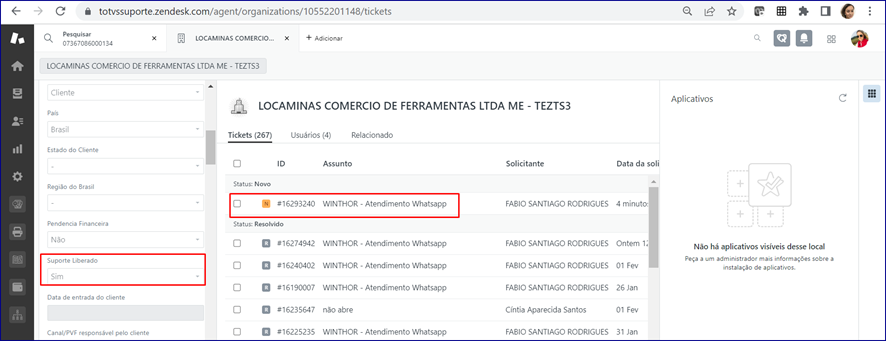
5. Se necessário, realize a transferência do chat, para isso, clique nos três pontos verticais do chat e selecione a opção Transfer conversation;
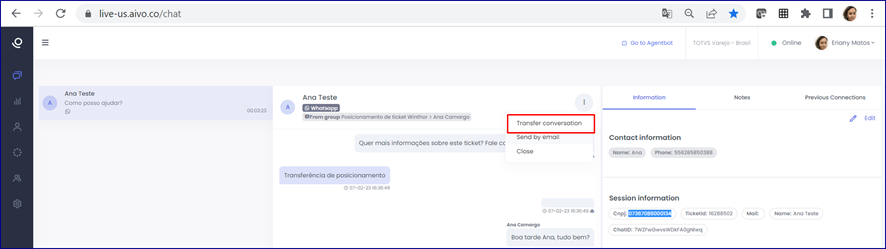
6. Clique Accept na mensagem de confirmação e transfira para o Grupo de atendimento em questão;

7. Quando o chat estiver dentro do seu escopo de atendimento, apoie o cliente em suas dúvidas e se necessário, conecte com ele.
8. Ao fim do atendimento, copie todo o histórico do chat e cole no ticket referenciado;
9. Em seguida, clique a opção Close;
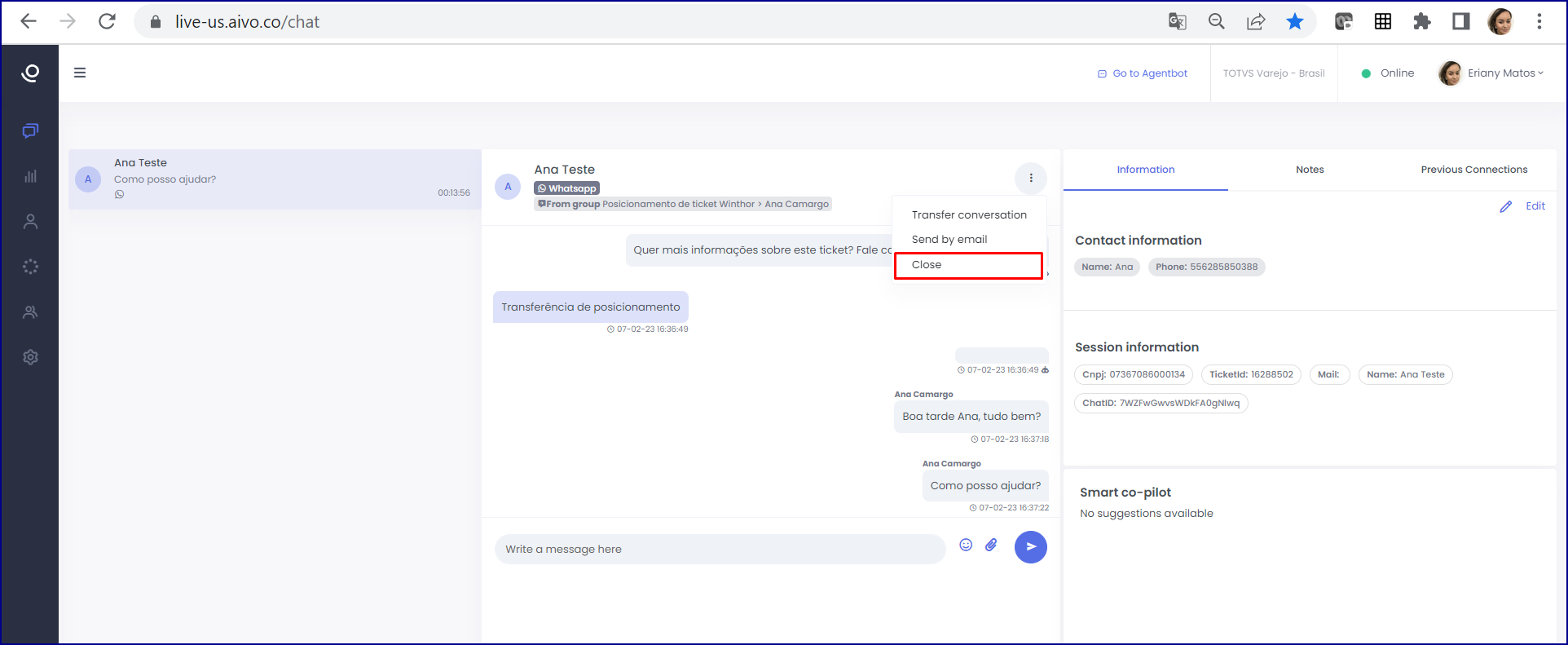
10. Para finalizar o ticket no zendesk, lembre-se, é necessário realizar os seguintes passos:
- Inserir a macro Atendimento Whatsapp (Oficial);
- Alterar o título do ticket para a dúvida referenciada pelo cliente;
11. Quando for necessário enviar o ticket do atendimento para a fila de N2 para uma análise mais detalhada, utilize a macro 1. Atendimento Whatsapp Transferência N2(oficial) e preencha todos os campos disponíveis na macro, como: Contato, Telefone e Resumo. Os dados de contato e nome estão disponíveis na caixa Informações de contato.